Sửa lỗi Skype Keeps Disconnecting trên PC

Skype liên tục ngắt kết nối và kết nối lại cho thấy kết nối mạng của bạn không ổn định hoặc bạn không có đủ băng thông.
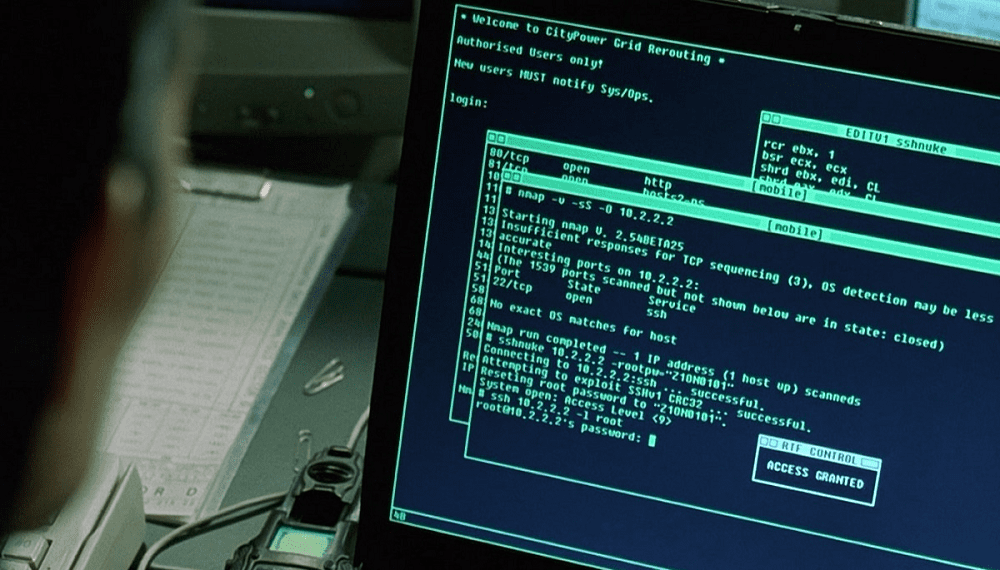
Một phương pháp quan trọng để xác định chính xác dịch vụ nào đang chạy trên mạng của bạn là thực hiện quét cổng. Chạy quét cổng có thể cung cấp cho bạn cái nhìn tổng quan chính xác về bề mặt tấn công của máy tính và mạng của bạn. Trong một số trường hợp, bạn có thể thấy rằng bạn có các dịch vụ đang chạy mà bạn có thể không mong đợi.
Giao thức điều khiển truyền hoặc TCP, là một tiêu chuẩn cho phép kết nối giữa các máy tính qua mạng. TCP sử dụng kiểu bắt tay ba chiều để mở một kết nối mà sau đó sẽ vẫn mở cho đến khi hết thời gian hoặc kết nối bị đóng. Điều này không có nghĩa là kết nối luôn truyền dữ liệu, nó chỉ có nghĩa là cả hai bên lưu chi tiết kết nối và có thể tiếp tục gửi và nhận dữ liệu ngay lập tức.
Nmap là công cụ tiêu chuẩn để thực hiện quét cổng. Nó được thiết kế chủ yếu để chạy trên Linux nhưng cũng có các phiên bản Windows. Một giao diện đồ họa cũng có sẵn, nhưng cách sử dụng dòng lệnh vẫn là tiêu chuẩn.
Để kiểm tra xem bạn đã cài đặt Nmap trên máy Linux chưa, hãy chạy lệnh “nmap”. Nếu bạn nhận được trang trợ giúp, thì trang đó đã được cài đặt và sẵn sàng chạy, nếu bạn gặp lỗi thông báo rằng lệnh “không tìm thấy” thì bạn cần cài đặt Nmap.
Trang trợ giúp rất dày đặc và hiển thị rất nhiều tùy chọn có thể gây nhầm lẫn. Những điều cơ bản mà bạn cần để quét các cổng TCP tương đối đơn giản. Cấu trúc cơ bản bạn cần là “nmap [kiểu quét] [tùy chọn] {target specification}”.
Để quét các cổng TCP, bạn sẽ muốn sử dụng một trong hai kiểu quét, TCP hoặc SYN. Quá trình quét TCP cố gắng tạo kết nối đầy đủ đến từng cổng, hoàn tất quá trình bắt tay ba chiều. Quá trình quét SYN lạm dụng giao thức một chút và không bao giờ gửi thông điệp thứ ba của quá trình bắt tay ba bước. Quét SYN thường ít gây căng thẳng hơn về tài nguyên hệ thống vì các thiết bị không phải mở nhiều kết nối cùng một lúc vì các kết nối không bao giờ được thiết lập đầy đủ, chúng cũng chạy nhanh hơn quét TCP nhưng chúng sẽ cần quyền root. Quá trình quét TCP được chỉ định bằng cờ “-sT”, trong khi quá trình quét SYN được chỉ định bằng “-sS”.
Mẹo: Bắt tay ba bước là cách một kết nối TCP được khởi tạo, nó liên quan đến ba thông báo, “SYN, SYN-ACK và ACK” được gửi từ máy khách đến máy chủ, máy chủ đến máy khách, sau đó từ máy khách đến máy chủ tương ứng.
Phần tùy chọn hoàn toàn là tùy chọn, nhưng có một số có thể hữu ích. Bạn có thể kích hoạt các kết quả quét chi tiết hơn bằng cách tăng độ chi tiết với “-v”, bạn có thể tăng độ chi tiết lên đến cấp độ thứ ba với “-vvv”. Bạn có thể chạy tính năng phát hiện hệ điều hành, phát hiện phiên bản, quét tập lệnh và các lộ trình bằng cách sử dụng cờ “-A” mặc dù điều này sẽ mất nhiều thời gian hơn để chạy.
Bạn có thể quét địa chỉ IPv4 hoặc IPv6 cùng một lúc, IPv4 là mặc định, nếu bạn muốn quét địa chỉ IPv6, bạn cần sử dụng cờ “-6”. Đôi khi Nmap sẽ chạy quét ping nhanh để xác định hots nào đang hoạt động, nếu điều này đang bỏ qua các máy chủ mà bạn muốn kiểm tra, bạn có thể tắt nó bằng cờ “-Pn”. Nếu bạn chỉ định một phạm vi lớn, có thể mất nhiều thời gian để quét. Cờ “-T4” sẽ chạy quá trình quét nhanh hơn và không bỏ sót bất cứ thứ gì, nó có thể lấn át các mạng hoặc thiết bị chậm vì đầu ra lưu lượng sẽ tăng lên đáng kể.
Theo mặc định, Nmap sẽ quét 1000 cổng được sử dụng phổ biến nhất, bạn có thể đặt phạm vi cổng theo cách thủ công bằng cách sử dụng cờ “-p” và sau đó chỉ định một phạm vi không có dấu cách. Phạm vi cổng có thể được chỉ định thông qua các giá trị được phân tách bằng dấu phẩy, phạm vi gạch nối hoặc kết hợp cả hai. Ví dụ: cờ “-p22”, “-p1-65535” và “-p21-25,80,139,8080” sẽ quét cổng 22, tất cả các cổng từ 1 đến 65535 và các cổng 21 đến 25, 80, 239, và 8080 tương ứng. Thay vào đó, bạn cũng có thể chỉ định cờ “–top-port [number]” để quét các cổng phổ biến nhất trên [number]. Nếu bạn muốn chỉ định tất cả các cổng, bạn có thể sử dụng viết tắt “-p-“.
Mẹo: Số cổng nằm trong khoảng từ 0 đến 65535, mặc dù không thể sử dụng 0 về mặt kỹ thuật.
Điều cuối cùng bạn cần chỉ định là địa chỉ IP của thiết bị bạn muốn kiểm tra. Để làm như vậy, chỉ cần liệt kê tất cả các địa chỉ IP bạn muốn quét, chúng phải được phân tách bằng dấu cách và có thể được liệt kê riêng lẻ, theo các dải được gạch nối hoặc thông qua ký hiệu CIDR. Ví dụ: “191.168.0.1” sẽ quét địa chỉ IP duy nhất đó, “192.168.0.1-5” sẽ quét năm địa chỉ IP từ 102.168.0.1 đến 192.168.0.5, cuối cùng “192.168.0.1/24” sẽ quét tất cả các địa chỉ IP từ 192.168.0.1 đến 192.168.0.255.
Lệnh tổng thể sẽ trông giống như các ví dụ sau: “nmap -sS -vvv -A -p- 127.0.0.1”, “nmap -sS -v -p80,443,8080 192.168.0.1/24”, “nmap -sS –Cổng trên đỉnh 10000 -6 :: 1 ”
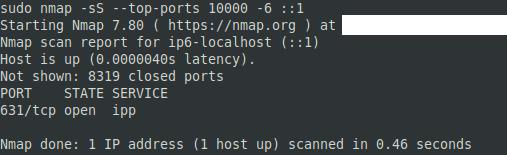
Tập hợp các đối số mà bạn muốn sử dụng, sau đó chạy lệnh.
Skype liên tục ngắt kết nối và kết nối lại cho thấy kết nối mạng của bạn không ổn định hoặc bạn không có đủ băng thông.
Hướng dẫn chi tiết cách bật phụ đề trực tiếp trên Microsoft Teams giúp người dùng theo dõi cuộc họp hiệu quả hơn.
Khi bạn quyết định rằng bạn đã hoàn tất tài khoản Instagram của mình và muốn xóa nó. Dưới đây là hướng dẫn giúp bạn xóa tài khoản Instagram của mình tạm thời hoặc vĩnh viễn.
Để sửa lỗi Teams CAA50021, hãy liên kết thiết bị của bạn với Azure và cập nhật ứng dụng lên phiên bản mới nhất. Nếu sự cố vẫn tiếp diễn, hãy liên hệ với quản trị viên của bạn.
Ngoài ra, hãy xem cách bạn có thể ghi lại cuộc họp Zoom cục bộ hoặc lên đám mây, cách bạn có thể cho phép người khác ghi lại bất kỳ cuộc họp Zoom nào.
Nhanh chóng tạo một cuộc thăm dò Skype để chấm dứt bất kỳ cuộc thảo luận nào. Xem chúng dễ dàng tạo ra như thế nào.
Nếu một số nhãn Google Maps không còn phù hợp, bạn chỉ cần xóa chúng. Đây là cách bạn có thể làm điều đó.
Nếu Microsoft Kaizala không hoạt động trên máy tính của bạn, hãy xóa bộ nhớ cache của trình duyệt, tắt tiện ích mở rộng và cập nhật phiên bản trình duyệt của bạn.
Để khắc phục lỗi Nhóm CAA301F7, hãy chạy ứng dụng ở chế độ tương thích với quyền quản trị viên và xóa dữ liệu đăng nhập Nhóm của bạn khỏi Trình quản lý thông tin xác thực.
Nghe âm thanh WhatsApp trước khi gửi nó có thể là một cách cứu nguy. Bằng cách xem trước âm thanh, bạn có thể nghe xem giọng nói của mình có đúng như ý bạn không. Đảm bảo rằng âm thanh bạn đang gửi trong WhatsApp là hoàn hảo bằng cách xem trước nó với các bước sau.








